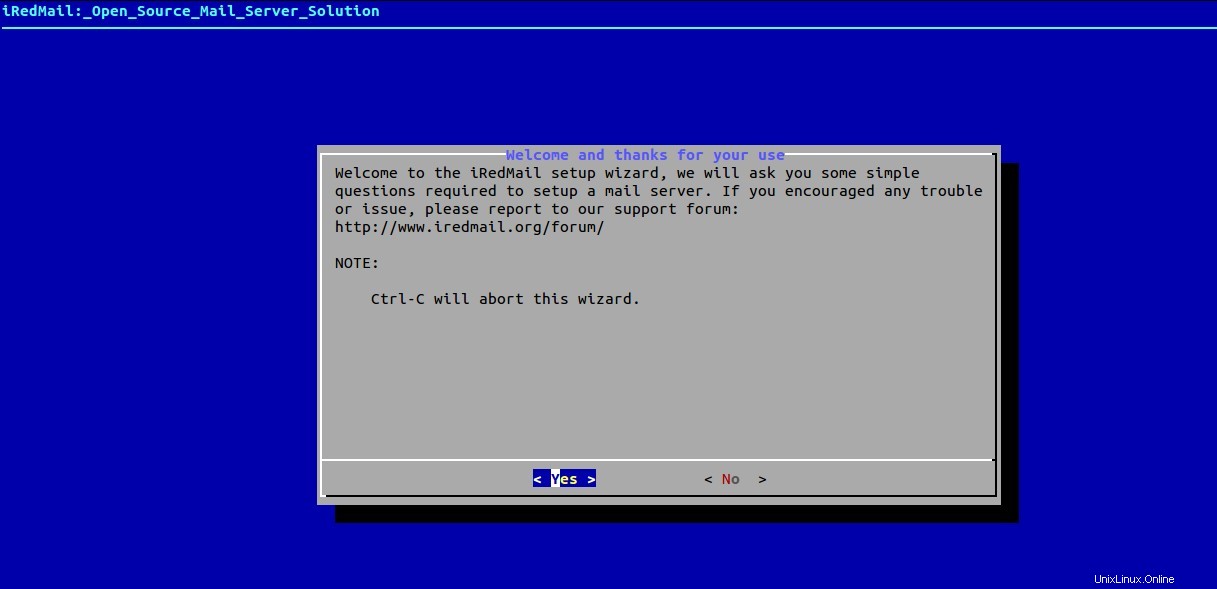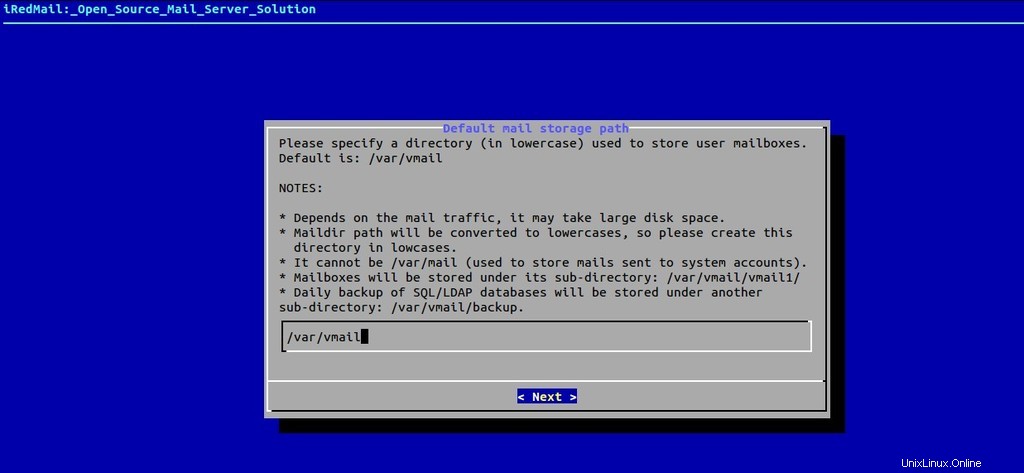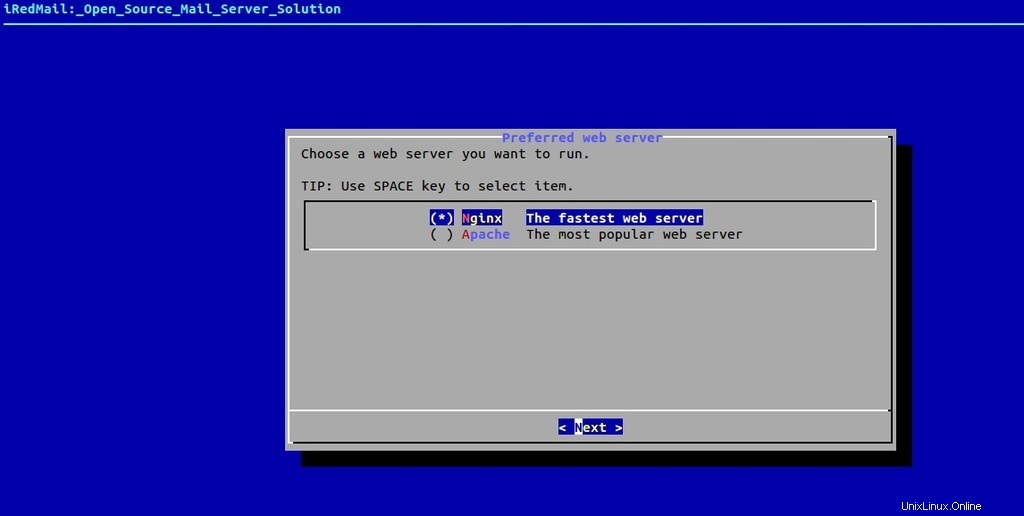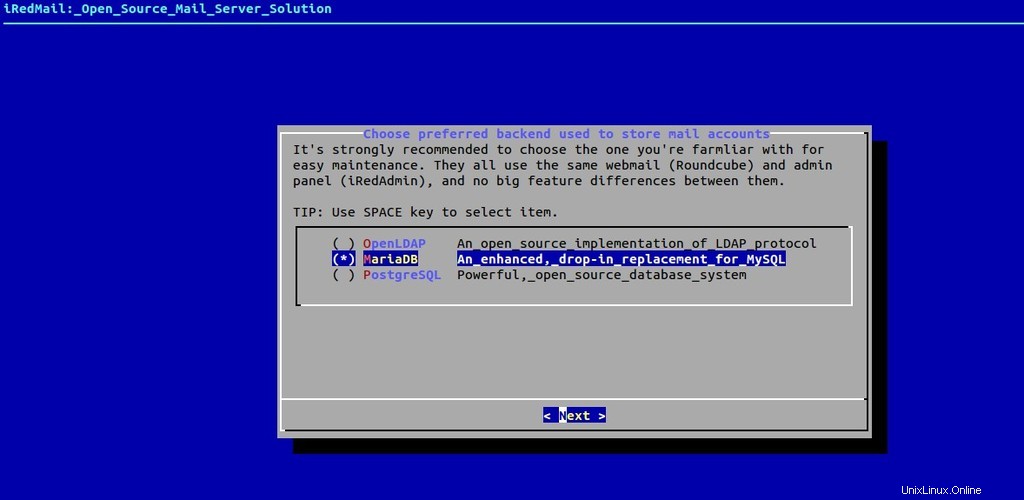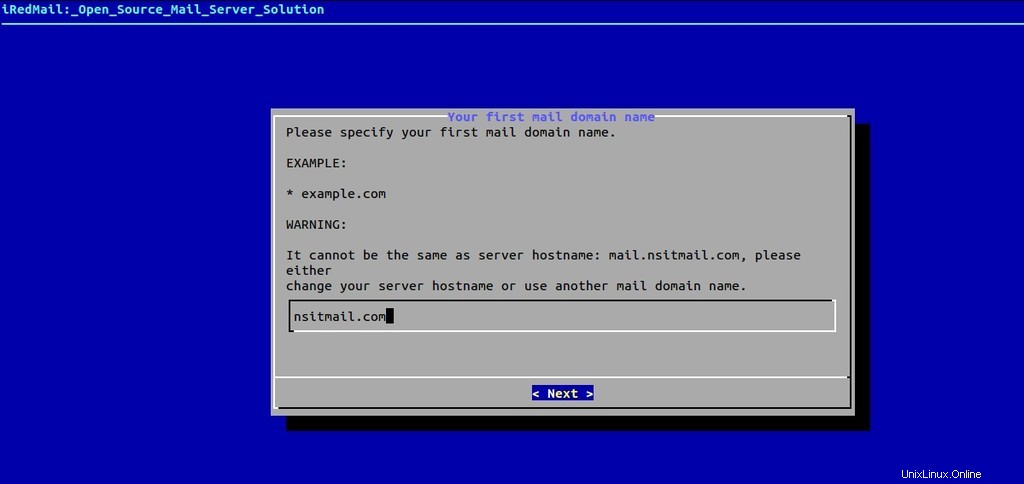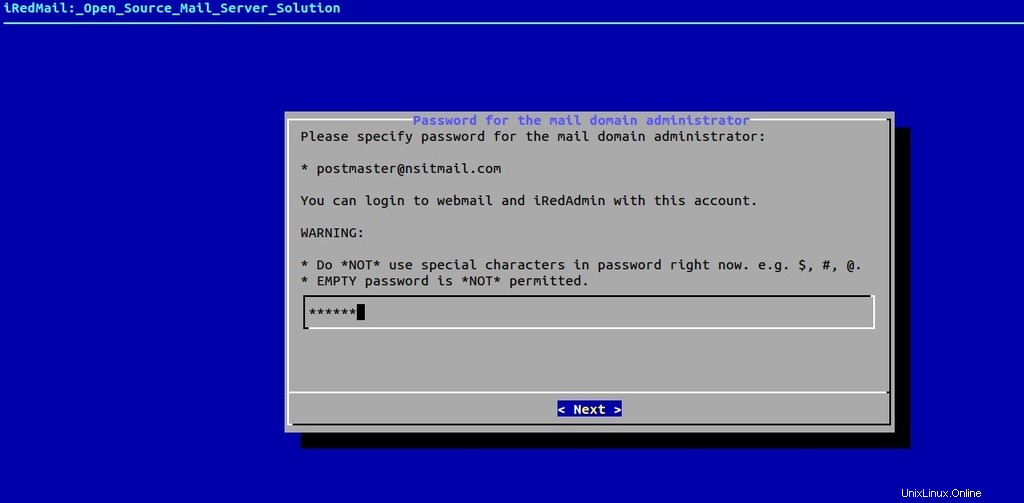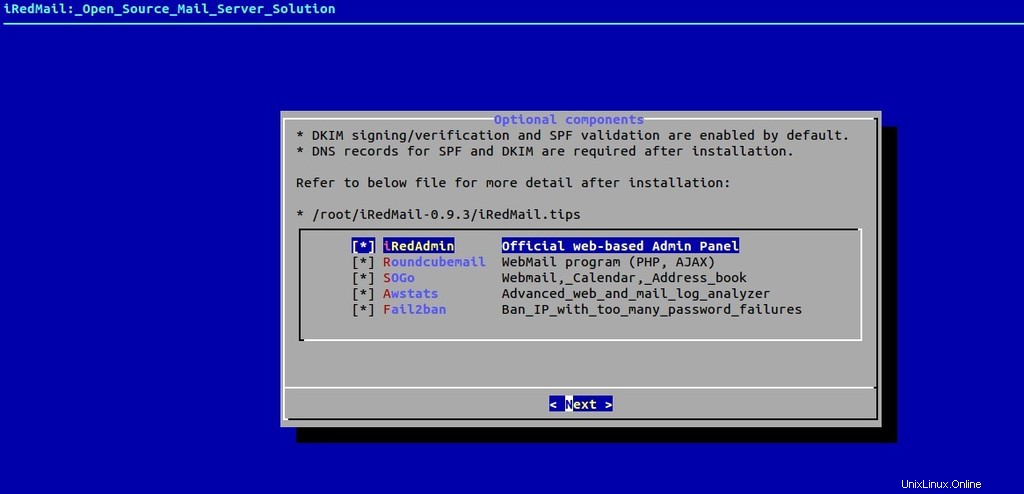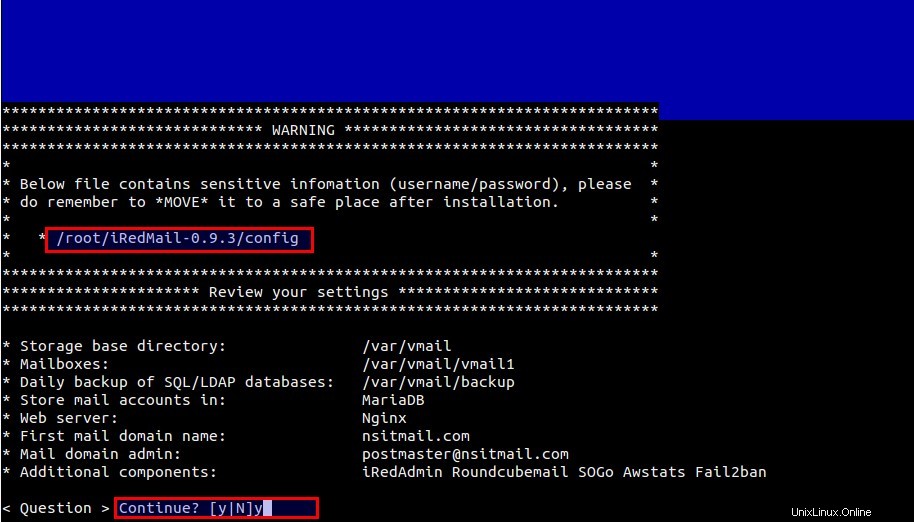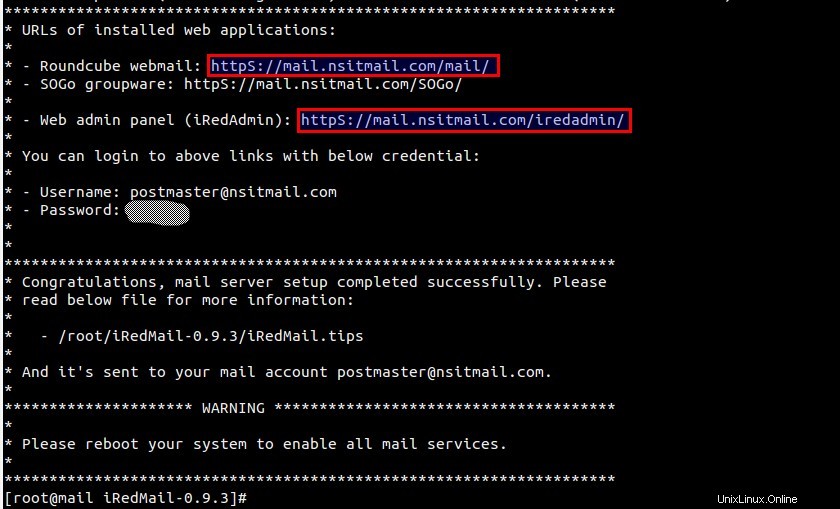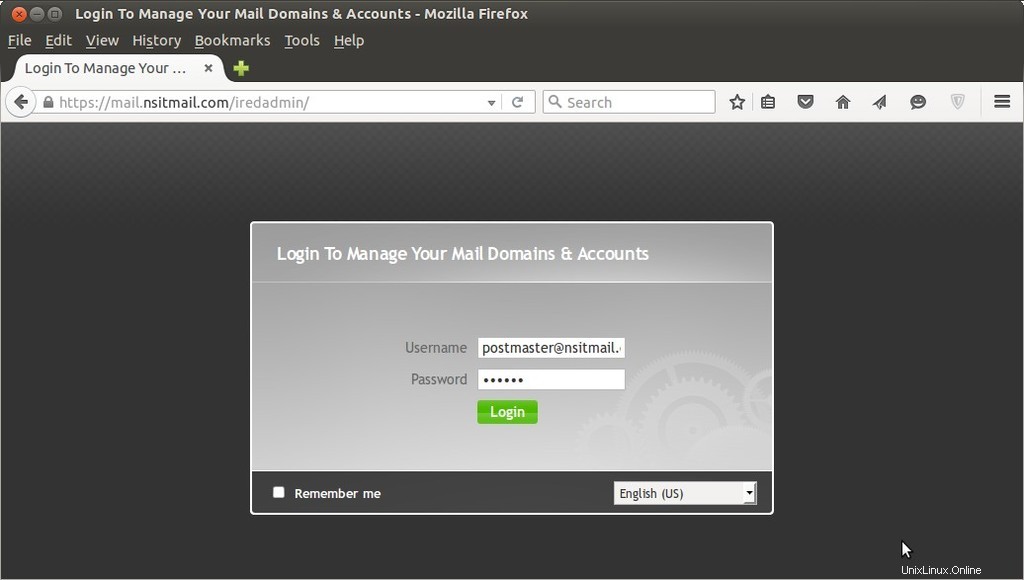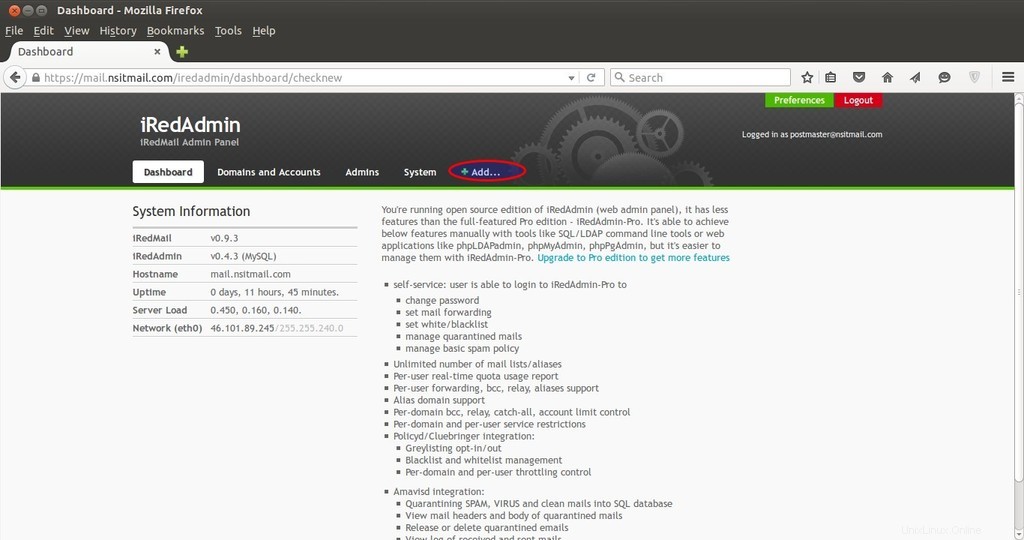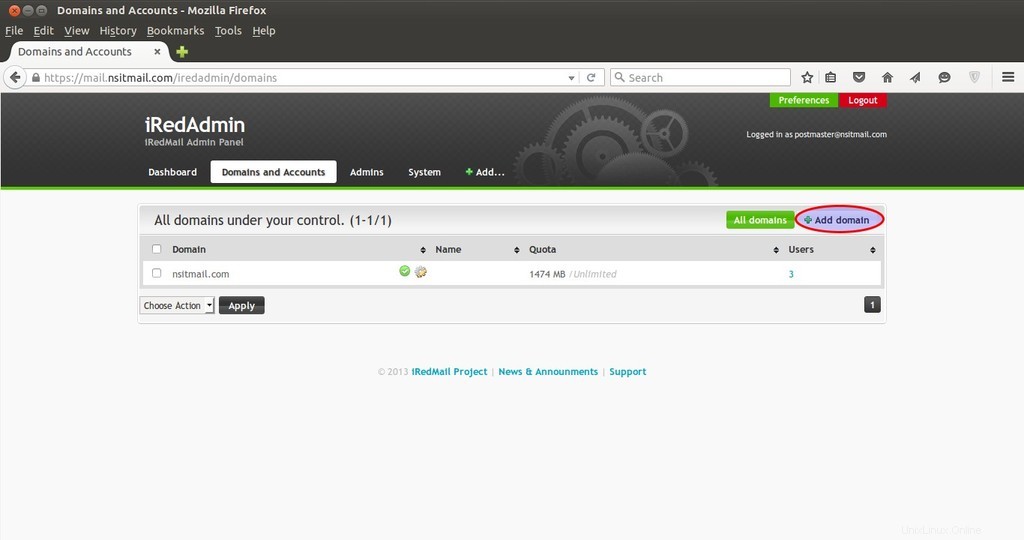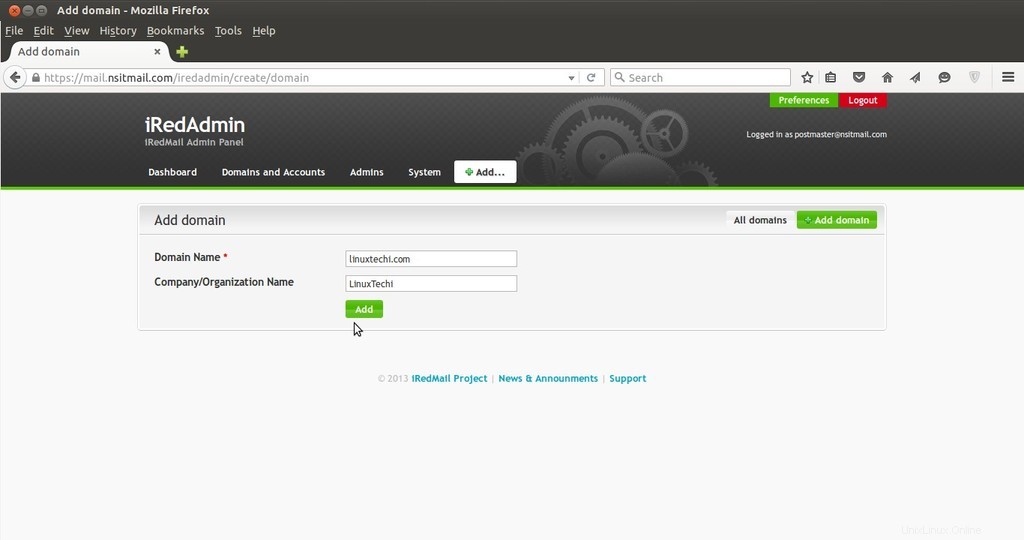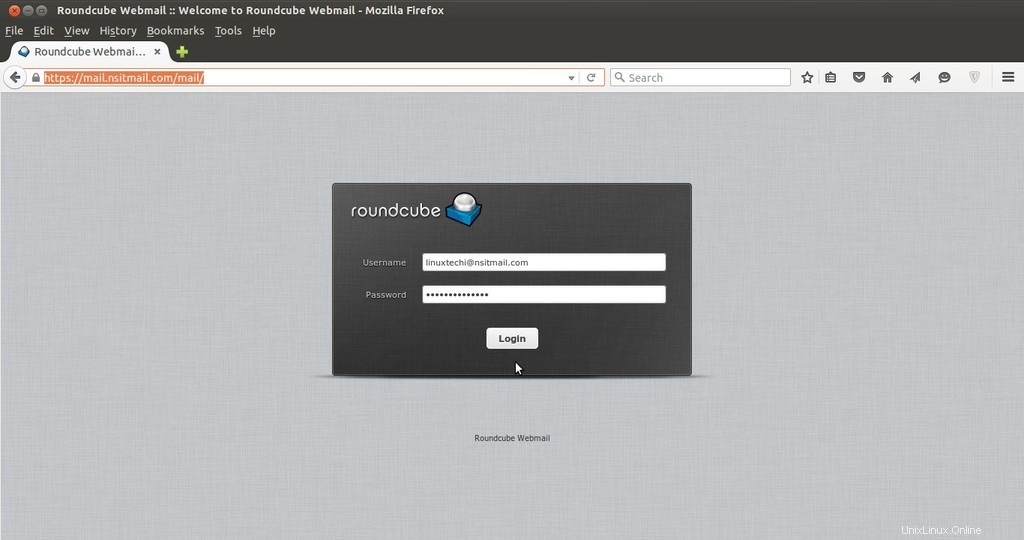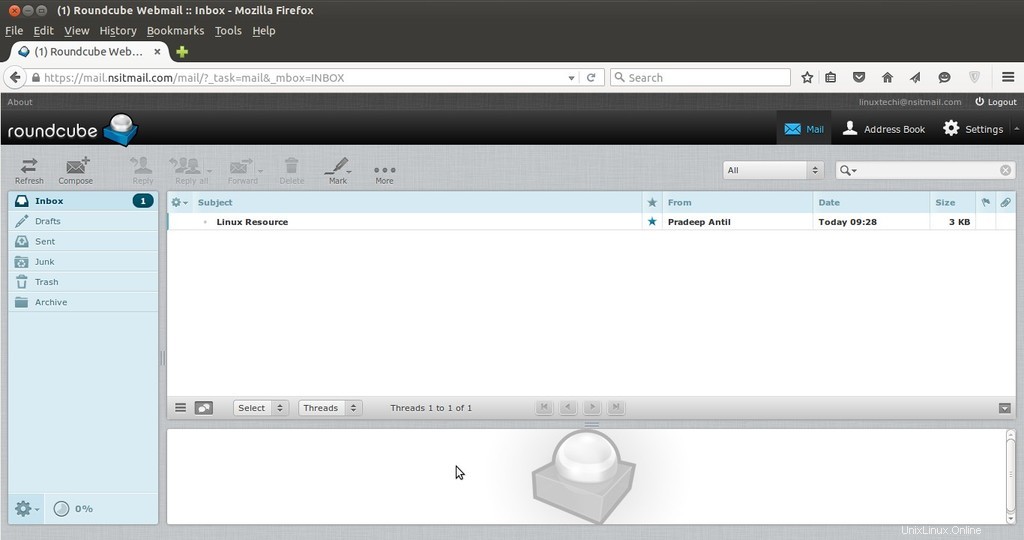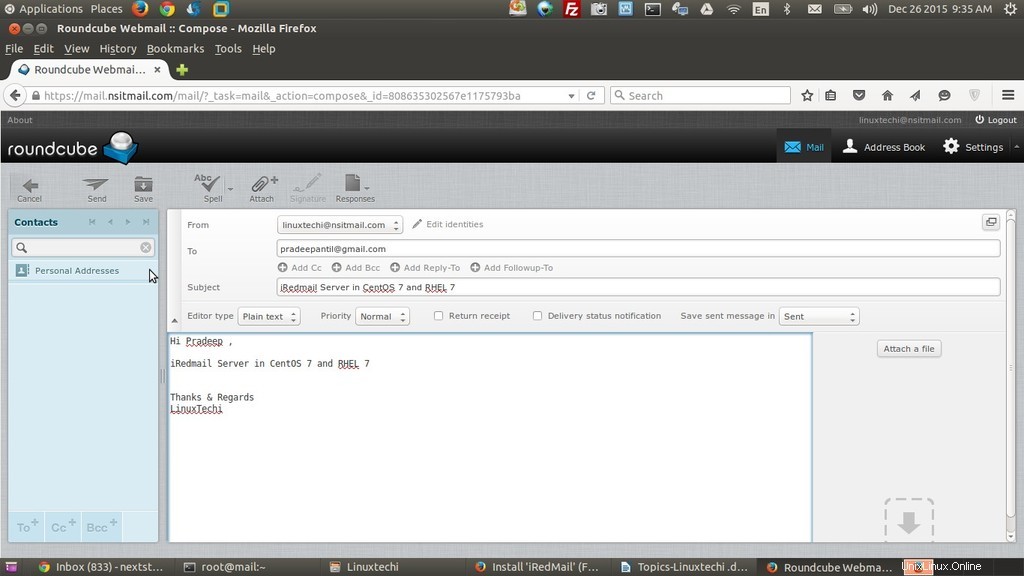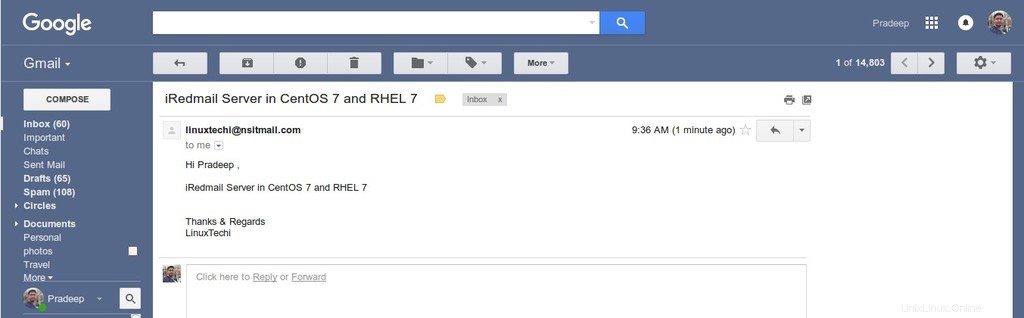iRedMail ist eine sofort einsatzbereite Open-Source-Mailserverlösung auf einem Linux-ähnlichen Betriebssystem. Das Schöne an iRedMail ist, dass es ein webbasiertes Admin-Panel bietet, von dem aus Mail-Administratoren oder Systemadministratoren alle E-Mail-bezogenen Aufgaben erledigen können. Einige andere Funktionen sind unten aufgeführt:
- Unterstützung unbegrenzter E-Mail-Konten.
- Es bietet Roundcube als Webmail (MUA )
- Es verwendete Postfix als MTA &Dovecot als MDA
- Es bietet Kalenderdienst über CalDAV und Kontaktdienst über CardDAV
- Es verwendet SpamAssassin für den Spam-Scan und Amavis &Clamav für den Mail-Virenscan.
- OpenLDAP, MariaDB und PostgreSQL können zum Speichern von E-Mail-Konten verwendet werden
In diesem Artikel zeigen wir, wie iRedMail unter CentOS 7 und RHEL 7 installiert und konfiguriert wird. Ich werde Folgendes für die Einrichtung von iRedMail verwenden.
- Betriebssystem =CentOS 7 oder RHEL 7
- Domäne =nsitmail.com
- Server-Hostname =mail.nsitmail.com
Hinweis: Falls Sie möchten, dass E-Mails von Ihrem Mailserver im Posteingang und nicht im Spamordner zugestellt werden, aktualisieren Sie die DNS-Einträge wie A &PTR vor der Installation und TXT (SPF &DKIM) nach der Installation.
Schritt:1 Hostnamen festlegen und Selinux deaktivieren.
Legen Sie den richtigen Hostnamen mit hostnamectl fest Befehl, wenn er nicht gesetzt ist.
[[email protected] ~]# hostnamectl set-hostname mail.nsitmail.com[[email protected] ~]# hostname -fmail.nsitmail.com[[email protected] ~]#
Aktualisieren Sie die /etc/hosts-Datei
127.0.0.1 mail.nsitmail.com localhost.localdomain localhost
Selinux deaktivieren
[[email protected] ~]# setenforce 0
Bearbeiten Sie die Datei /etc/sysconfig/selinux , setzen Sie den Parameter „SELINUX=disabled“ , Starten Sie den Server neu, um Selinux vollständig zu deaktivieren.
Schritt:2 Laden Sie die Tar-Datei von iRedmail herunter.
Laden Sie die neueste Version von iRedmail von der offiziellen Website herunter oder verwenden Sie den folgenden wget-Befehl, um vom Terminal herunterzuladen.
[[E-Mail geschützt] ~]# wget https://bitbucket.org/zhb/iredmail/downloads/iRedMail-0.9.3.tar.bz2
Schritt:3 Extrahieren Sie die TAR-Datei und führen Sie das Installationsskript aus.
[[email protected] ~]# lltotal 124-rw-r--r-- 1 root root 126277 Dec 20 19:12 iRedMail-0.9.3.tar.bz2[[email protected] ~]#[[ E-Mail-geschützt] ~]# tar -jxvf iRedMail-0.9.3.tar.bz2[[E-Mail-geschützt] ~]# cd iRedMail-0.9.3[[E-Mail-geschützt] iRedMail-0.9.3]# sh iRedMail.shNach einigen Sekunden erscheint der folgende Bildschirm. Wählen Sie Ja und drücken Sie die Eingabetaste.
Definieren Sie den Ordner oder das Verzeichnis, in dem die Mailbox des Benutzers gespeichert wird.
Wählen Sie den Webserver für iRedmail aus. Standard ist Nginx.
Wählen Sie die Datenbank Ihrer Wahl aus, in der Domänennamen und E-Mail-Konten gespeichert werden. In meinem Fall verwende ich MariaDB.
Definieren Sie den Domänennamen für Ihren Mailserver. In meinem Fall lautet der Domainname „nsitmail.com ”
Legen Sie das Passwort für das Postmaster-Konto fest.
Wählen Sie Optionale Komponenten der iRedmail-Installation
Drücken Sie „y “, um mit der Installation fortzufahren, Mailserver-Informationen und Anmeldedaten werden in der Datei „/root/iRedMail-0.9.3/config“ gespeichert . Bitte bewahren Sie diese Datei an einem sicheren Ort auf.
Starten Sie den Server gemäß den Anweisungen neu, um alle E-Mail-Dienste zu aktivieren.
Postfix-Mail-Protokolle und iRedmail-Protokolle werden in „/var/log/maillog gespeichert “ und „/var/log/iredapd/iredapd.log ” bzw..
Hinweis: Der Standardadministratorname ist „[email protected]“
Im Folgenden sind die wichtigen URLs aufgeführt, nachdem die Installation abgeschlossen ist. Ersetzen Sie den Domänennamen gemäß Ihrer Einrichtung in den genannten URLs.
iRedAdmin – offizielles webbasiertes Admin-Panel:
https://mail.nsitmail.com/iredadmin/
Nutzername:[E-Mail-geschützt], Passwort:XXXXXXXXXX
Roundcube-Webmail-URL :
http://mail.nsitmail.com/mail/
SOGo-Groupware
https://mail.nsitmail.com/SOGo/
Schritt:4 Erstellen Sie Benutzer und Domain über das Admin-Panel.
Um Benutzer zu erstellen, melden Sie sich zuerst im Admin-Panel an. Verwenden Sie den Benutzernamen als „[email protected]
“ und das Passwort, das wir während der Installation festgelegt haben.
Klicken Sie auf Option hinzufügen und dann auf Benutzer auswählen.
Neue Domain hinzufügen:
Wählen Sie im Admin-Bereich „Domain &Konten“ aus Option und klicken Sie dann auf Domain hinzufügen
Definieren Sie den Domänennamen und den Organisationsnamen und dann können wir Benutzer auf der neu erstellten Domäne erstellen.
Schritt:5 Greifen Sie auf Roundcube (Webmail) zu.
Öffnen Sie die URL im Browser „https://mail.nsitmail.com/mail/“ und ersetzen Sie den Domainnamen gemäß Ihrer Einrichtung.
Senden Sie eine Testmail, um die Funktionalität zu überprüfen.
Da wir sehen, dass ich die E-Mail vom iRedmail-Mailserver erhalten habe, können wir sagen, dass iRedmail erfolgreich installiert und konfiguriert wurde.